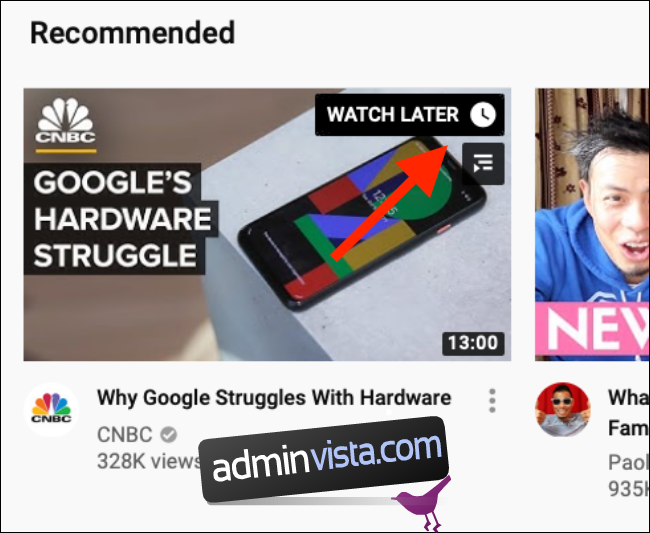När du surfar på YouTube stöter du vanligtvis på videor som du inte vill se just nu, men du kan ta dig tid för dem i framtiden. Använd YouTubes funktion Titta senare för att spara dem alla i en spellista.
Hur man använder Titta senare på webben
Du kan tänka på Titta senare som en utsedd spellista. Den har en speciell plats på biblioteksfliken, och det är vanligtvis lättare att lägga till en video i Titta senare än att lägga till den i en spellista.
Du kan lägga till en video i Titta senare utan att ens öppna videosidan. Håll bara muspekaren över en videominiatyr och klicka sedan på knappen ”Titta senare” (den har en klockikon).

Videon kommer omedelbart att läggas till i din Titta senare-kö. Klicka på fliken ”Bibliotek” i sidofältet.
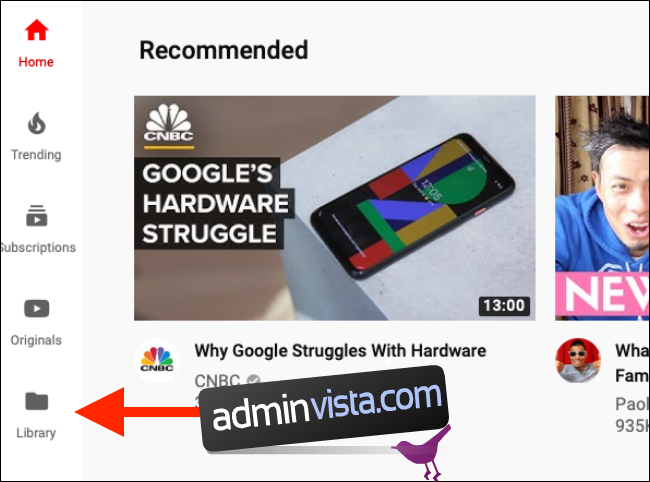
Här kommer du först att se avsnittet ”Historik”. Rulla ned tills du ser avsnittet ”Titta senare”. Det kommer att finnas nyligen sparade YouTube-videor här. Du kan klicka på en video och den börjar spelas upp, men detta öppnar videons sida direkt och spelar bara upp den specifika videon.
Om du vill använda funktionen Titta senare som en provisorisk kö, där du sparar videor till Titta senare hela dagen och du kommer tillbaka på natten för att titta på tre till fyra videor tillsammans, måste du klicka på knappen ”Se alla” bredvid Titta senare.

Detta öppnar spellistan Titta senare. Nu kan du klicka på en video.

Den öppnas i spellistvyn, med spellistan dockad till höger.
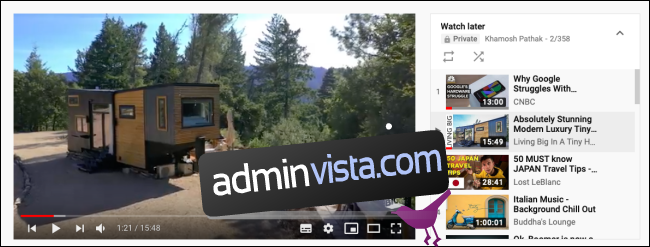
För att ordna om videor i spellistan, ta tag i ”Handtag”-ikonen och flytta runt videon. För att ta bort en video från spellistan, klicka på ”Meny”-knappen och välj sedan alternativet ”Ta bort från Titta senare”.
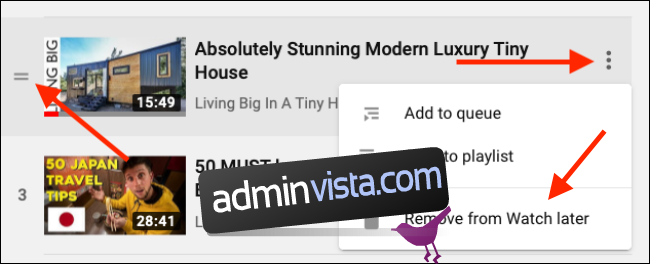
Hur man använder Titta senare på mobilen
Funktionen Titta senare är också tillgänglig i YouTube-appen på iPhone, iPad och Android.
När du hittar en video som du vill titta på senare, tryck på knappen ”Meny”.
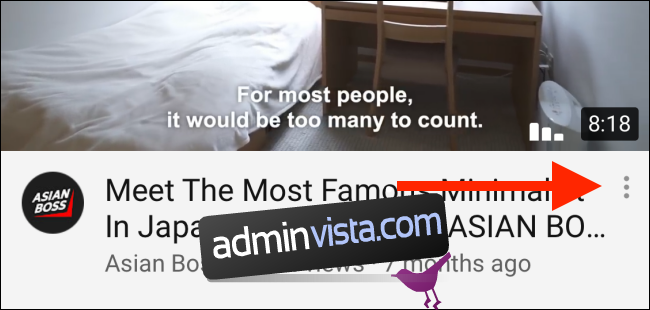
Från menyn väljer du alternativet ”Spara för att titta senare”.

Om du redan har öppnat videon och är på videons sida, tryck på knappen ”Spara”.
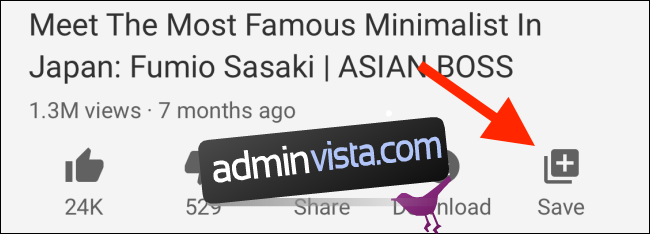
Här kommer spellistan ”Titta senare” att väljas. Du kan välja fler spellistor om du vill.
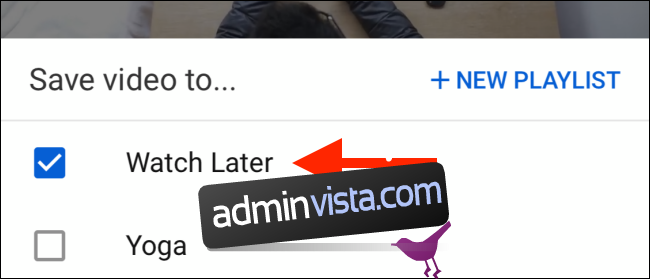
Klicka på ”Klar”-knappen för att slutföra åtgärden.

Klicka nu på fliken ”Bibliotek” från det nedre verktygsfältet.
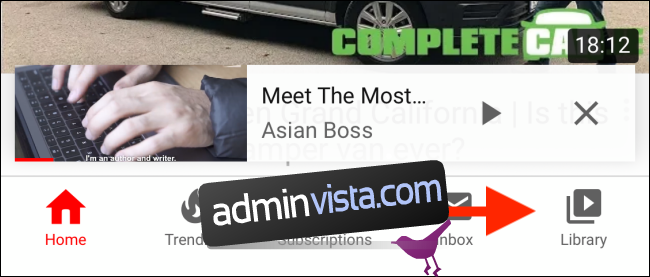
Här, scrolla ner och tryck på knappen ”Titta senare”.
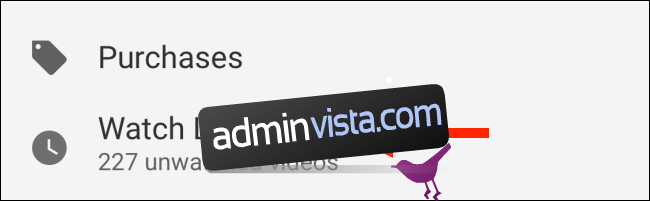
Du kommer att se listan med videor i spellistan. Tryck på en video för att starta uppspelningen.
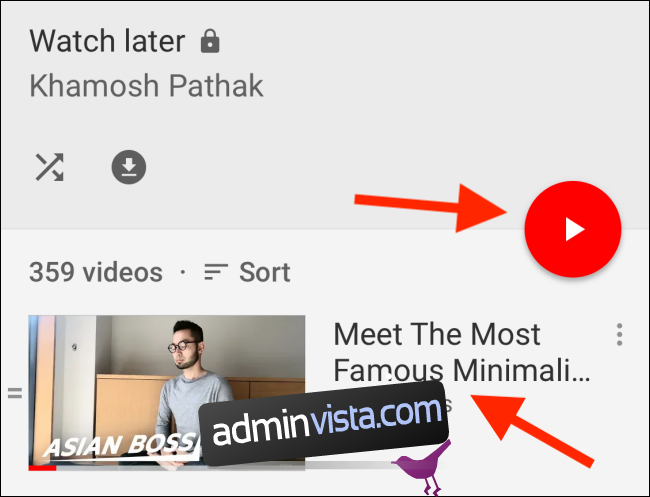
Till skillnad från webbversionen laddar funktionen Titta senare i mobilappen spellistan direkt, så videor spelas upp en efter en.
I avsnittet Titta senare, tryck och dra på ”Handtag”-knappen för att flytta videon, eller tryck på ”Meny”-knappen för alternativ.
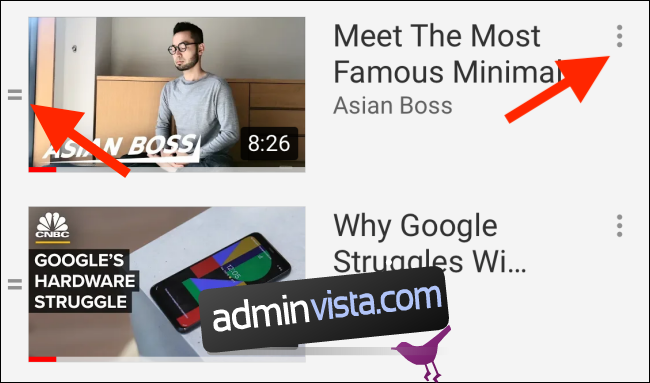
Från alternativmenyn kan du trycka på ”Ta bort från Titta senare” för att ta bort en video från spellistan Titta senare.
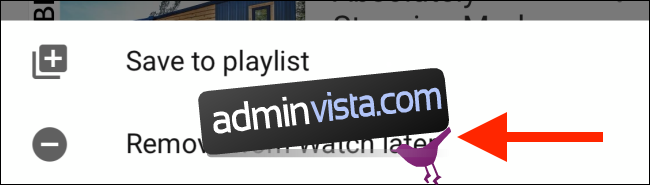
Om du är integritetsmedveten kan du använda en ny YouTube-funktion som automatiskt raderar YouTube-historiken efter en viss tidsram.